Bạn đang háo hức trải nghiệm tựa game yêu thích trên màn hình rộng của máy tính với Bluestacks, nhưng lại gặp phải tình trạng Bluestacks Không Chơi Game được? Đừng lo lắng, bài viết này sẽ giúp bạn gỡ rối vấn đề một cách chi tiết và hiệu quả nhất.
Tại Sao Bluestacks Không Chơi Game Được?
Có rất nhiều nguyên nhân dẫn đến việc Bluestacks không thể chạy game, từ cấu hình máy tính không đáp ứng yêu cầu đến các lỗi phần mềm hoặc xung đột hệ thống. Dưới đây là một số nguyên nhân phổ biến:
- Cấu hình máy tính yếu: Đây là một trong những nguyên nhân phổ biến nhất. Bluestacks là một phần mềm giả lập Android, đòi hỏi cấu hình máy tính tương đối mạnh để hoạt động mượt mà. Nếu máy tính của bạn có cấu hình thấp, game có thể sẽ bị giật, lag, hoặc thậm chí không thể khởi động được.
- Phiên bản Bluestacks lỗi thời: Bluestacks thường xuyên cập nhật phiên bản mới để cải thiện hiệu suất và sửa lỗi. Sử dụng phiên bản Bluestacks cũ có thể gây ra xung đột phần mềm hoặc không tương thích với game.
- Lỗi hệ điều hành: Hệ điều hành Windows của bạn có thể gặp phải một số lỗi hoặc xung đột phần mềm, dẫn đến việc Bluestacks không hoạt động chính xác.
- Thiếu driver card đồ họa: Bluestacks yêu cầu driver card đồ họa mới nhất để hiển thị hình ảnh game một cách mượt mà. Nếu driver card đồ họa của bạn đã cũ hoặc bị lỗi, game có thể sẽ không hiển thị hoặc hiển thị bị lỗi.
- Xung đột phần mềm: Một số phần mềm diệt virus hoặc tường lửa có thể chặn Bluestacks kết nối internet hoặc truy cập vào game.
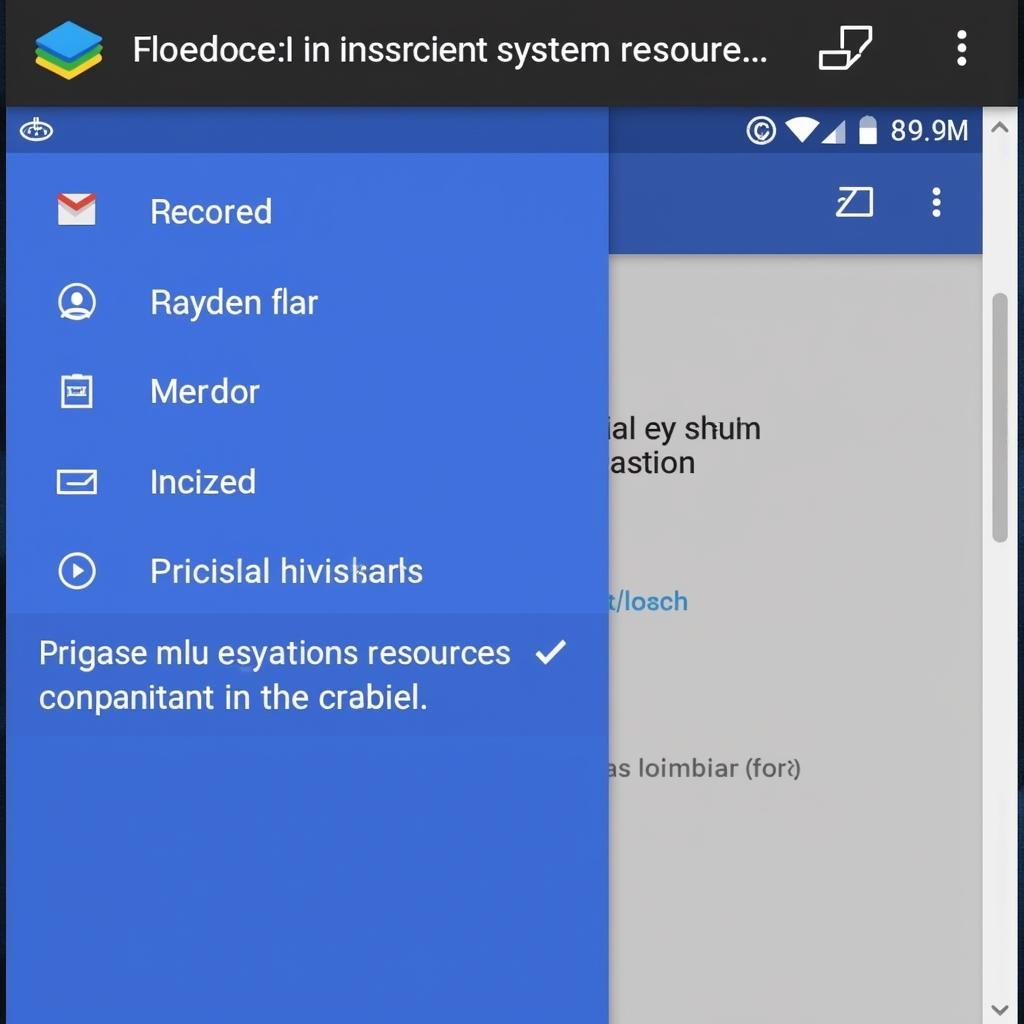 Lỗi Bluestacks do cấu hình
Lỗi Bluestacks do cấu hình
Cách Khắc Phục Lỗi Bluestacks Không Chơi Game Được
Dưới đây là một số cách khắc phục lỗi Bluestacks không chơi game được hiệu quả:
1. Kiểm tra cấu hình máy tính:
Đảm bảo máy tính của bạn đáp ứng cấu hình tối thiểu để chạy Bluestacks và game bạn muốn chơi. Bạn có thể tham khảo cấu hình yêu cầu trên trang web chính thức của Bluestacks hoặc nhà phát hành game.
2. Cập nhật Bluestacks lên phiên bản mới nhất:
- Mở Bluestacks và truy cập vào mục “Settings” (Cài đặt).
- Chọn “About” (Giới thiệu) và kiểm tra xem có phiên bản mới nào không.
- Nếu có, hãy tải về và cài đặt phiên bản Bluestacks mới nhất.
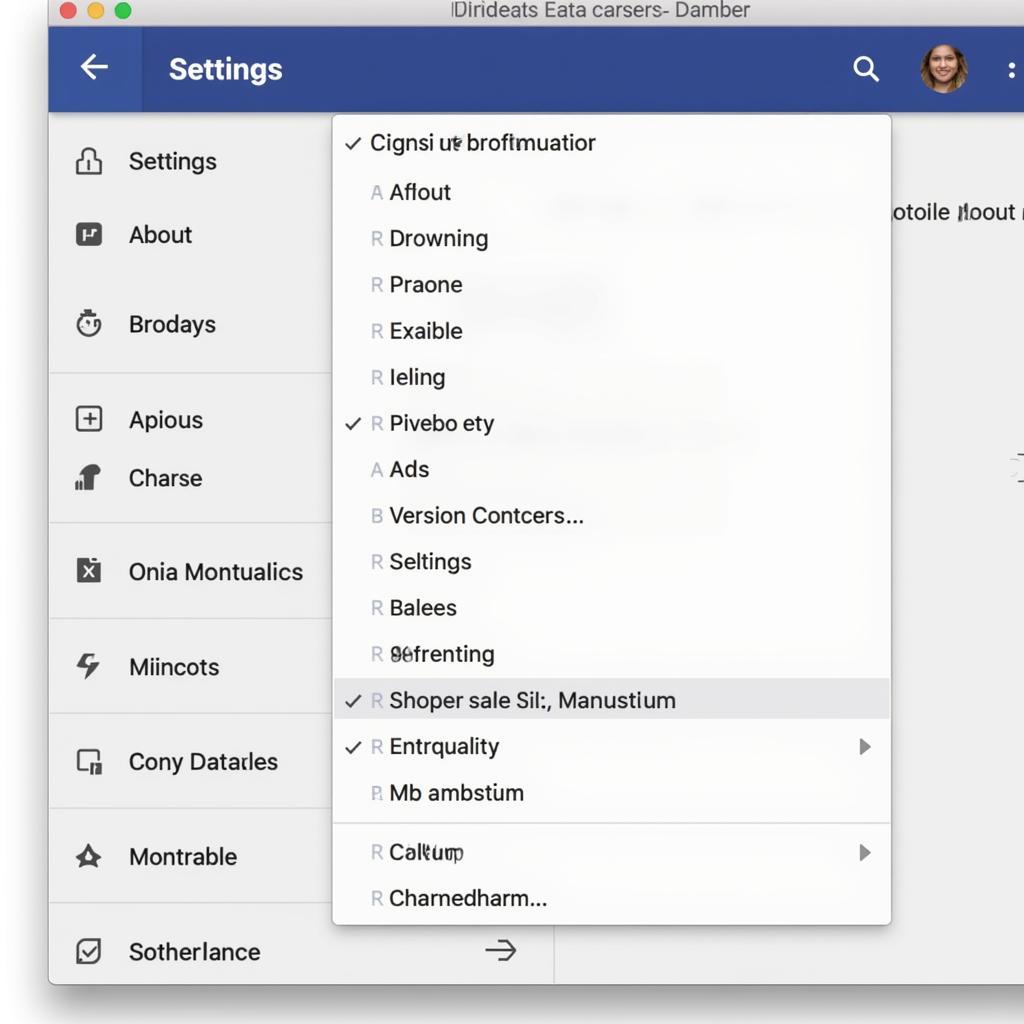 Cập nhật Bluestacks
Cập nhật Bluestacks
3. Cập nhật driver card đồ họa:
- Nhấn tổ hợp phím “Windows + R” để mở hộp thoại “Run”.
- Nhập “devmgmt.msc” và nhấn Enter để mở “Device Manager” (Trình quản lý thiết bị).
- Tìm đến mục “Display adapters” (Bộ điều hợp hiển thị) và mở rộng danh sách.
- Nhấp chuột phải vào card đồ họa của bạn và chọn “Update driver” (Cập nhật trình điều khiển).
- Chọn “Search automatically for drivers” (Tự động tìm kiếm trình điều khiển) và làm theo hướng dẫn.
4. Tắt phần mềm diệt virus và tường lửa tạm thời:
- Tắt phần mềm diệt virus và tường lửa tạm thời để kiểm tra xem chúng có phải là nguyên nhân gây ra lỗi Bluestacks không chơi game được hay không.
- Lưu ý: Hãy bật lại phần mềm diệt virus và tường lửa ngay sau khi kiểm tra xong để đảm bảo an toàn cho máy tính.
5. Chạy Bluestacks với quyền quản trị viên (Admin):
- Nhấp chuột phải vào biểu tượng Bluestacks trên màn hình desktop hoặc thanh taskbar.
- Chọn “Run as administrator” (Chạy với tư cách quản trị viên).
6. Gỡ cài đặt và cài đặt lại Bluestacks:
- Nếu các cách trên vẫn không giải quyết được vấn đề, bạn có thể thử gỡ cài đặt Bluestacks và cài đặt lại phiên bản mới nhất từ trang web chính thức.
- Hãy chắc chắn rằng bạn đã sao lưu dữ liệu quan trọng trước khi thực hiện việc này.
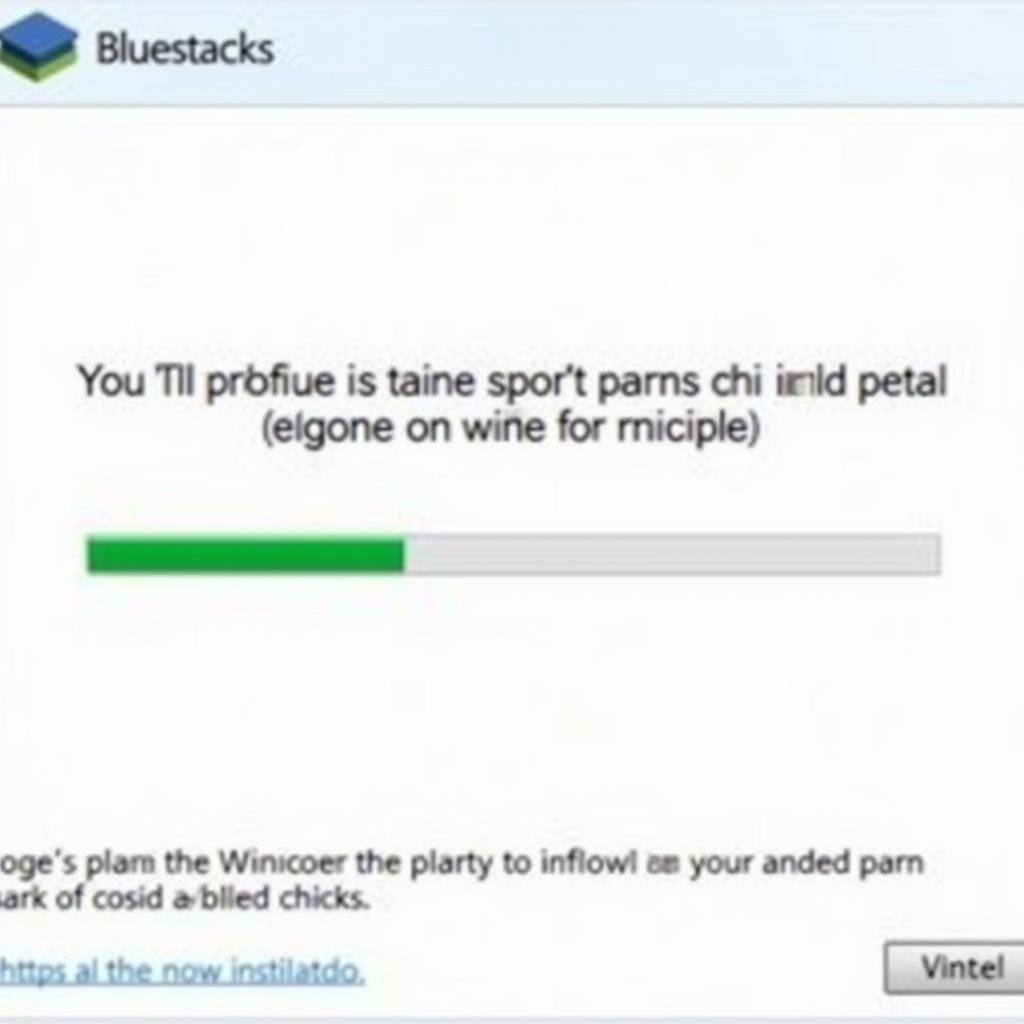 Cài đặt lại Bluestacks
Cài đặt lại Bluestacks
Một Số Câu Hỏi Thường Gặp
1. Bluestacks có yêu cầu cấu hình cao không?
Bluestacks yêu cầu cấu hình máy tính từ trung bình đến khá để hoạt động mượt mà. Cấu hình tối thiểu bao gồm:
- CPU: Intel Core i3 hoặc AMD Ryzen 3
- RAM: 4GB
- Ổ cứng trống: 5GB
- Card đồ họa: Intel HD Graphics 4000 hoặc AMD Radeon HD 6250
2. Bluestacks có hỗ trợ chơi game online không?
Có, Bluestacks hỗ trợ chơi hầu hết các tựa game online phổ biến hiện nay.
3. Bluestacks có an toàn cho máy tính không?
Bluestacks là một phần mềm giả lập Android phổ biến và đáng tin cậy. Tuy nhiên, bạn nên tải Bluestacks từ trang web chính thức để đảm bảo an toàn cho máy tính.
Kết Luận
Trên đây là một số nguyên nhân và cách khắc phục lỗi Bluestacks không chơi game được. Hy vọng bài viết này đã giúp bạn giải quyết được vấn đề và có thể trải nghiệm game một cách trọn vẹn.
Bạn muốn tìm hiểu thêm về cách chơi Liên Quân Mobile trên Google hay chơi game Liên Quân trên PC? Hãy truy cập ngay website của chúng tôi để khám phá nhé!
Bạn Cần Hỗ Trợ?
Nếu bạn đã thử tất cả các cách trên mà vẫn không thể khắc phục lỗi Bluestacks không chơi game được, hãy liên hệ với chúng tôi để được hỗ trợ:
- Số Điện Thoại: 0968204919
- Email: [email protected]
- Địa chỉ: Tổ 9 Ấp, Tân Lễ B, Tân Thành, Bà Rịa – Vũng Tàu 790000, Việt Nam
Chúng tôi có đội ngũ chăm sóc khách hàng 24/7 luôn sẵn sàng hỗ trợ bạn!